Ξεκινήστε την επεξεργασία ενός έργου iMovie
Ένα έργο iMovie είναι το μέρος όπου συναρμολογείτε τα κλιπ και τις φωτογραφίες σας. και προσθέστε τίτλους, εφέ και μεταβάσεις για να δημιουργήσετε ένα βίντεο.
Εάν είστε νέος στο iMovie, θα πρέπει να το κάνετε δημιουργήσετε ένα νέο έργο και εισαγωγή βίντεο κλιπ πριν ξεκινήσετε.
01
του 07
Προετοιμάστε κλιπ για επεξεργασία στο iMovie

Μόλις προσθέσετε μερικά κλιπ στο iMovie, ανοίξτε τα στο Πρόγραμμα περιήγησης συμβάντων. Μπορείτε να προσθέσετε τα κλιπ στο έργο σας iMovie ως έχουν ή μπορείτε να προσαρμόσετε τις ρυθμίσεις ήχου και βίντεο των κλιπ πριν τα προσθέσετε στο έργο. Αν ξέρεις ότι θέλεις να φτιάξεις προσαρμογές σε όλο το μήκος του κλιπ, είναι πιο εύκολο να το καταλάβετε, πριν προσθέσετε το βίντεο στο έργο σας.
Αφού κάνετε τις απαραίτητες προσαρμογές, ήρθε η ώρα να επιλέξετε τα μέρη των κλιπ που θέλετε στο έργο σας. Κάνοντας κλικ σε ένα κλιπ με το βέλος επιλέγεται αυτόματα ένα τμήμα του (πόσο εξαρτάται από τις ρυθμίσεις iMovie του υπολογιστή σας). Μπορείτε να επεκτείνετε το τμήμα που έχει επιλεγεί σύροντας τα ρυθμιστικά στα ακριβή πλαίσια όπου θέλετε να ξεκινά και να τελειώνει το κομμένο κλιπ σας.
Η επιλογή του πλάνα είναι μια ακριβής διαδικασία, επομένως σας βοηθά να επεκτείνετε τα κλιπ σας, ώστε να μπορείτε να τα βλέπετε καρέ-καρέ. Μπορείτε να το κάνετε μετακινώντας το ρυθμιστικό κάτω από τα βίντεό σας. Στο παραπάνω παράδειγμα, μετακίνησα τη γραμμή ολίσθησης σε δύο δευτερόλεπτα, επομένως κάθε καρέ στη ταινία ταινίας αντιπροσωπεύει δύο δευτερόλεπτα βίντεο. Αυτό με διευκολύνει να κινούμαι μέσα στο κλιπ προσεκτικά και αργά, βρίσκοντας το ακριβές σημείο όπου θέλω να ξεκινήσει και να τελειώσει.
02
του 07
Προσθήκη κλιπ σε ένα έργο στο iMovie
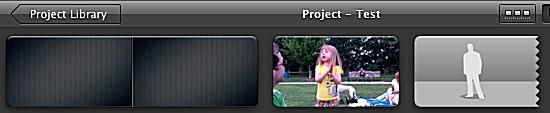
Αφού επιλέξετε το τμήμα του κλιπ σας που θέλετε στο έργο, κάντε κλικ στο κουμπί Προσθήκη επιλεγμένου βίντεο δίπλα στο βέλος. Αυτό θα προσθέσει αυτόματα το επιλεγμένο υλικό στο τέλος του έργου σας. Εναλλακτικά, μπορείτε να σύρετε το επιλεγμένο τμήμα στο παράθυρο "Επεξεργασία έργου" και να το προσθέσετε ανάμεσα σε δύο υπάρχοντα κλιπ.
Εάν σύρετε το κλιπ πάνω από ένα υπάρχον κλιπ, θα αποκαλύψετε ένα μενού που προσφέρει διάφορες επιλογές για την εισαγωγή ή την αντικατάσταση του πλάνα, τη δημιουργία αποκοπών ή τη χρήση εικόνας σε εικόνα.
Αφού προσθέσετε κλιπ στο έργο σας iMovie, μπορείτε εύκολα να τα αναδιατάξετε με μεταφορά και απόθεση.
03
του 07
Βελτιώστε τα κλιπ στο iMovie Project σας
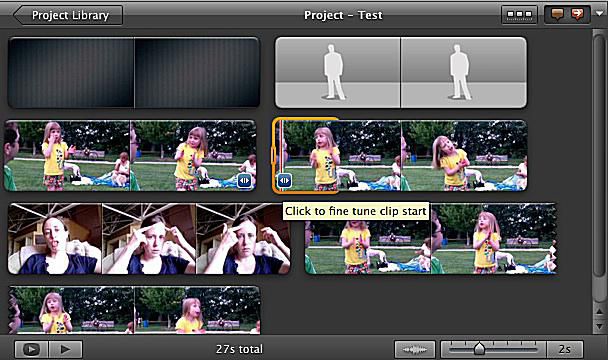
Ακόμα κι αν ήσασταν προσεκτικοί στην επιλογή του πλάνα που θα προσθέσετε στο έργο σας, μπορεί να θέλετε να κάνετε κάποιες μικρές προσαρμογές αφού προστεθούν στο έργο σας. Υπάρχουν διάφοροι τρόποι για να περικόψετε και να επεκτείνετε το πλάνα μόλις μπει σε ένα έργο.
Υπάρχουν μικρά βέλη στις κάτω γωνίες κάθε κλιπ στο έργο σας iMovie. Κάντε κλικ σε αυτά για να ρυθμίσετε με ακρίβεια το σημείο που αρχίζει ή τελειώνει το κλιπ σας. Όταν το κάνετε, η άκρη του κλιπ σας θα τονιστεί με πορτοκαλί χρώμα και μπορείτε εύκολα να το επεκτείνετε ή να το συντομεύσετε έως και 30 καρέ.
04
του 07
Επεξεργασία κλιπ με το iMovie Clip Trimmer
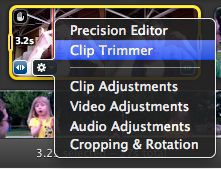
Εάν θέλετε να κάνετε μια πιο εκτεταμένη αλλαγή στο μήκος του κλιπ, χρησιμοποιήστε το Clip Trimmer. Κάνοντας κλικ στο Clip Trimmer ανοίγει ολόκληρο το κλιπ, με τονισμένο το χρησιμοποιημένο μέρος. Μπορείτε να μετακινήσετε ολόκληρο το επισημασμένο τμήμα, το οποίο θα σας δώσει ένα κλιπ ίδιου μήκους αλλά από διαφορετικό μέρος του αρχικού κλιπ. Ή μπορείτε να σύρετε τα άκρα του επισημασμένου τμήματος για να επεκτείνετε ή να συντομεύσετε το τμήμα που περιλαμβάνεται στο έργο. Όταν τελειώσετε, κάντε κλικ στο Done για να κλείσετε το Clip Trimmer.
05
του 07
iMovie Precision Editor
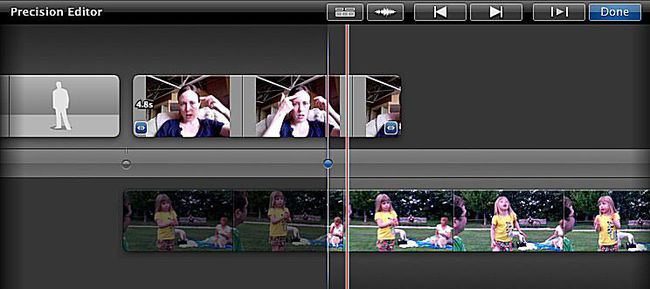
Εάν θέλετε να κάνετε κάποια εις βάθος επεξεργασία καρέ-καρέ, χρησιμοποιήστε το πρόγραμμα επεξεργασίας ακριβείας. Το πρόγραμμα επεξεργασίας ακριβείας ανοίγει κάτω από το πρόγραμμα επεξεργασίας έργου και σας δείχνει ακριβώς πού επικαλύπτονται τα κλιπ σας, επιτρέποντάς σας να κάνετε μικρές προσαρμογές μεταξύ των κλιπ.
06
του 07
Διαχωρίστε τα κλιπ μέσα στο έργο iMovie σας
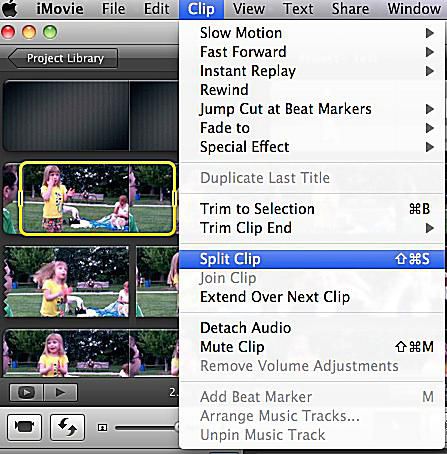
Ο διαχωρισμός είναι χρήσιμος εάν έχετε προσθέσει ένα κλιπ σε ένα έργο, αλλά δεν θέλετε να χρησιμοποιήσετε ολόκληρο το κλιπ ταυτόχρονα. Μπορείτε να χωρίσετε ένα κλιπ επιλέγοντας ένα τμήμα του και μετά κάνοντας κλικ Κλιπ > Διαχωρισμός κλιπ. Αυτό θα χωρίσει το αρχικό σας κλιπ σε τρία - το τμήμα επιλογής και τα μέρη πριν και μετά.
Εναλλακτικά, μπορείτε να χωρίσετε ένα κλιπ στα δύο σύροντας την κεφαλή αναπαραγωγής στο σημείο που θέλετε να γίνει ο διαχωρισμός και μετά κάνοντας κλικ Split Clip.
Αφού χωρίσετε ένα κλιπ, μπορείτε να αναδιατάξετε τα κομμάτια και να τα μετακινήσετε χωριστά μέσα στο έργο iMovie.
07
του 07
Προσθέστε περισσότερα στο iMovie Project σας

Αφού προσθέσετε και τακτοποιήσετε τα βίντεό σας, μπορείτε να προσθέσετε μεταβάσεις, ΜΟΥΣΙΚΗ, φωτογραφίες, και τίτλους του έργου σας. Αυτά τα σεμινάρια θα σας βοηθήσουν:
